Ho avuto una domenica tribolata perché la sintesi video della partita (pubblicata su inter.it), inizialmente fruibile sui mac, è proditoriamente stata sostituita da un messaggio “MIME type non corretto”. Com’è stato possibile? Sabotaggio? File sostituito?
A complicare la cosa… gli highlights erano fruibili da chrome e safari su mac, e da chrome su windows. Ma non da firefox su windows.
L’in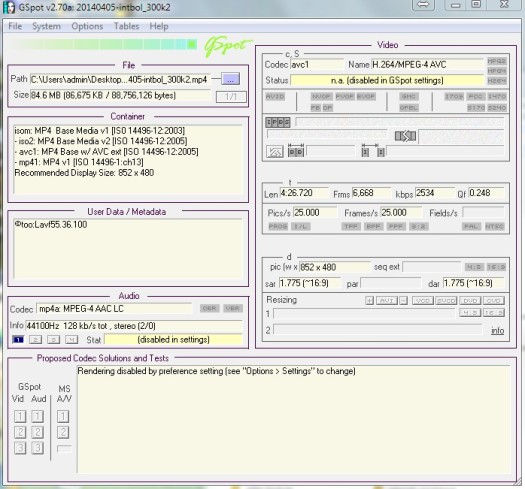 ghippo era duplice: solo online-convert garantisce una coppia di codec audio/video compatibile con tutti. E poi, la nostra configurazione AWS amazon faceva servire da S3 un file non modificato da oltre 12 ore. Nella riscrittura degli header http si passava da un MIME TYPE video/webm a un più generico binary-octet stream.
ghippo era duplice: solo online-convert garantisce una coppia di codec audio/video compatibile con tutti. E poi, la nostra configurazione AWS amazon faceva servire da S3 un file non modificato da oltre 12 ore. Nella riscrittura degli header http si passava da un MIME TYPE video/webm a un più generico binary-octet stream.
L’idiosincrasia era dovuta al fatto che firefox è più ligio al content-type, e con il degradamento progressivo chrome e safari chiedevano il file mp4 mentre Firefox la clip webm.
